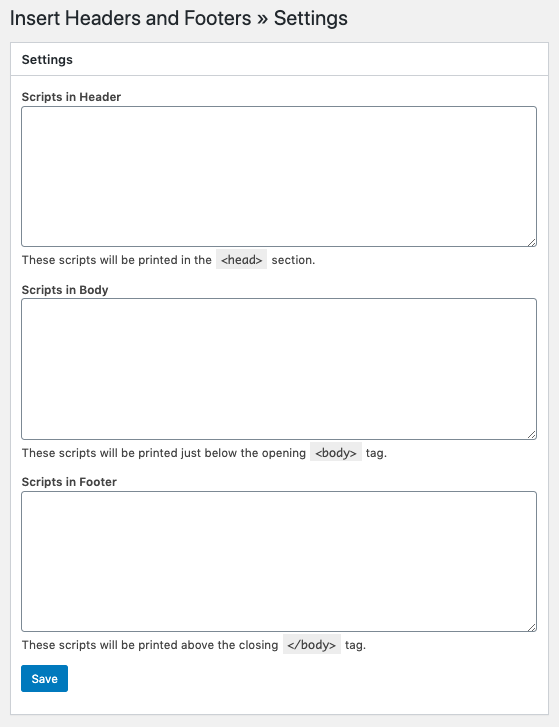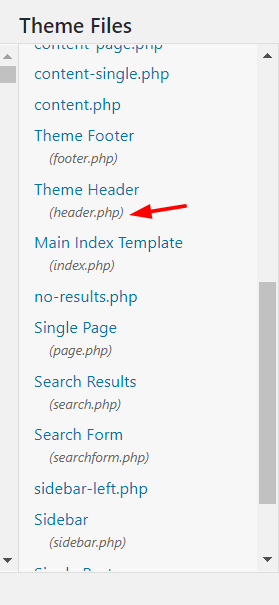Chcesz wiedzieć, jak edytować nagłówek w WordPress?
WordPress to najpopularniejszy na świecie system zarządzania treścią (CMS). Ponieważ WordPress jest platformą typu open source, możesz łatwo wprowadzać zmiany w swojej instalacji. Jedną z kluczowych zalet CMS-a jest jego elastyczność. Jednak prawie każda witryna WordPress wymaga edycji, aby odnieść sukces.
Jedną z rzeczy wymagających dużo pracy jest nagłówek.
Jednym z najważniejszych aspektów każdej witryny internetowej jest nagłówek. Możesz dołączyć wszystko, co chcesz, na przykład menu, ikony społecznościowe, rejestrację użytkownika lub link do logowania. Innymi słowy, nagłówki mogą służyć jako doskonałe nawigatory, przystawki do głównej treści i nie tylko.
Spis treści
Co to jest nagłówek w WordPressie?
Nagłówek to element znajdujący się u góry strony internetowej w WordPress. Logo, menu umożliwiające dostęp do innych sekcji witryny, pasek wyszukiwania i dane kontaktowe są często zawarte w tym elemencie, który jest wyświetlany na każdej stronie witryny. Koszyk i rzeczy, które do niego dodałeś, są często widoczne w sklepach eCommerce.
Nagłówek zazwyczaj zawiera tytuł witryny, menu nawigacyjne, wideo lub obraz, pasek wyszukiwania, przycisk lub inne elementy. W rezultacie cała nawigacja Twojej witryny jest w jednym miejscu.
Nagłówek Twojej witryny działa jak miniaturowa replika całej witryny. Służy jako wprowadzenie do Twojej witryny i tworzy pierwsze wrażenie. Z badań wynika, że odwiedzający decydują, czy pozostać na Twojej stronie, czy ją opuścić, już po jednej sekundzie jej przeglądania. Co oni widzą w tym czasie? Tytuł.
Dobrze zaprojektowany nagłówek zawsze przyciągnie więcej odwiedzających do Twojej witryny. Dzięki temu więcej osób przegląda Twoje treści lub kupuje Twoje rzeczy.
Dlaczego chcesz zmienić nagłówek swojej witryny WordPress?
Jedną z najważniejszych części Twojej witryny jest nagłówek. To pierwsza rzecz, którą widzą ludzie po wejściu na Twoją witrynę, a wiesz, jak ważne jest pierwsze wrażenie.
Zgodnie z Badanie Grupy Nielsen Normanodwiedzający pozostaje na stronie średnio tylko 10-20 sekund. Nie ma znaczenia, czy Twój materiał jest doskonały. Nigdy nie dotrą do tego doskonałego materiału, jeśli nie spodoba im się to, co zobaczą i wyjdą. W rezultacie musisz mieć atrakcyjny wizualnie nagłówek, który zachęca odwiedzających do pozostania w Twojej witrynie.
Nagłówek WordPressa zawiera również istotne informacje pomagające użytkownikom w poruszaniu się po Twojej witrynie, a także liczne przyciski wezwania do działania (CTA). Aby w pełni go wykorzystać, musisz zmodyfikować nagłówek.
Jak edytować nagłówek w WordPress?
Tutaj udostępniliśmy 3 sposoby edycji nagłówka w WordPress.
Korzystanie z wtyczki
Katalog wtyczek WordPress zawiera wiele wtyczek, które mogą pomóc we wstawieniu kodu do nagłówka HTML.
Te wtyczki najlepiej nadają się do dodawania metatagów, arkuszy stylów lub skryptów do strony. Zwykle nie jest możliwe dodanie widocznych elementów do nagłówka strony. Wtyczki są proste w użyciu, a większość z nich można dodać bez wcześniejszej wiedzy na temat kodowania.
Kliknij „Wtyczki” > „Dodaj nową”. Stamtąd możesz przeszukać repozytorium w poszukiwaniu nowych wtyczek WordPress lub przesłać pliki wtyczek. Wpisz Wstaw nagłówki i stopki w polu wyszukiwania.
Znajdziesz tam trzy obszary, które można edytować:
- Nagłówki
- Ciało
- Footer
Jeśli dodasz kod do sekcji nagłówka, pojawi się on przed tagiem zamykającym /head>. To samo dotyczy treści i stopki. Kody będą wyświetlane przed tagami /body> i /footer>. W tym przypadku zmieniasz nagłówek, więc znajdź znacznik zamykający /head>. 5. W obszarze Skrypty nagłówka, ale kod, który chcesz wyświetlić pod tagiem head.
Zmień plik motywu nagłówka
Jeśli wiesz, jak kodować i chcesz mieć większą kontrolę nad nagłówkiem, możesz zrobić inne rzeczy.
Nie musisz używać wtyczki Wstaw nagłówki i stopki, jeśli nie chcesz spowalniać swojej witryny poprzez dodanie zbyt wielu wtyczek lub jeśli po prostu nie chcesz. Tutaj pokażemy Ci krok po kroku, jak nadal możesz zmienić nagłówek WordPress, jeśli wiesz, jak kodować.
Aby to zrobić, musisz zmienić podstawowe pliki motywu. Sugerujemy więc utworzenie motywu podrzędnego przed rozpoczęciem. Możesz to zrobić ręcznie lub za pomocą wtyczki zwanej „motywem potomnym”.
Przeczytaj także: Przyklejony nagłówek Elementora
Wnioski
Podsumowując, są to proste metody zmiany nagłówka dowolnej witryny WordPress. Nowicjuszom polecamy wtyczkę Wstaw nagłówki i stopki, ponieważ jest prosta w użyciu i administrowaniu.
Jeśli z drugiej strony nie zamierzasz w najbliższym czasie zmieniać motywu WordPress, dobrą opcją jest modyfikacja pliku header.php motywu.
Na koniec należy pamiętać, że jeśli zmienisz motyw WordPress po edycji pliku header.php, wszystkie zmiany zostaną utracone, ale możesz je skopiować i wkleić. Wybierz więc spośród różnych możliwości i określ, która z nich jest dla Ciebie najlepsza.
Jeśli oprócz nagłówka chcesz zmienić stopkę swojej witryny, zapoznaj się z naszymi instrukcjami dotyczącymi edycji stopki w WordPress.